Por que a Netflix não transmite no meu iPad?
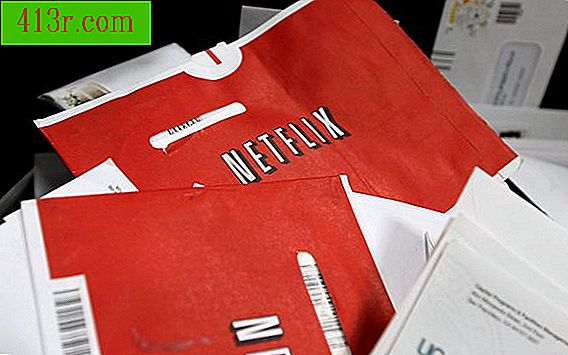
Problemas de formato
Para que os espectadores acessem seus filmes Netflix no iPad, a Netflix oferece um aplicativo gratuito para iPad que permite que você acesse sua conta Netflix e pesquise e transfira filmes em um formato compatível com o tablet. Uma das razões pelas quais os filmes de sites não funcionam em seu iPad é que os desenvolvedores da Apple optaram por apoiar apenas vídeos que tinham um formato aberto, o que significa que não precisam baixar softwares proprietários adicionais para usá-los como os vídeos em Flash. Felizmente, a maioria dos arquivos Flash e outros arquivos de vídeo semelhantes são facilmente convertidos para codificação de vídeo H.265 ou HTML5, suportada pelo iPad. O aplicativo Netflix oferece o formato convertido para vídeos para que você possa transmiti-los diretamente para o seu iPad.
Problemas de conexão
A Netflix requer uma forte conexão com a Internet para transferir vídeos. Se você está tentando transferir para o seu iPad com apenas uma conexão 3G ou um sinal Wi-Fi muito fraco, a tela pode parecer congelada ou a conexão pode ser cancelada devido a isso. Verifique as "Configurações" no seu iPad para verificar se você está conectado a uma rede Wi-Fi adequada. Desligar completamente a conexão de dados do celular é uma boa ideia. Desta forma, o seu iPad não tentará alternar entre duas conexões e transmitir pela rede celular. Desligar a rede celular quando você não a usa também pode prolongar a vida da sua bateria.
Problemas de restauração
Se a sua conexão Wi-Fi estiver configurada corretamente e você puder usar a Internet sem problemas, mas o aplicativo Netflix continuar congelando quando você tentar carregar um filme, talvez seja necessário restaurar as configurações de rede do seu iPad. A Netflix não forneceu uma explicação oficial para esse erro, mas a solução funciona independentemente da origem do problema. Vá para o aplicativo "Configurações" no iPad e escolha "Restaurar", depois "Restaurar as configurações de rede" e confirme sua escolha. Isso basicamente reinicia sua conexão Wi-Fi do iPad. Após a conclusão da restauração, pressione a área "Wi-Fi" em "Configurações" e selecione sua rede para reconectar. Digite sua senha se você pedir, e tente a transmissão Netflix novamente.
Erros de software
Com o tempo, todos os computadores desenvolvem erros, e o iPad não é exceção. Se você tiver problemas, como falhas de aplicativo do Netflix, por exemplo, que ele seja desligado automaticamente sem motivo aparente, talvez seja necessário reiniciar o iPad. Pressione e segure o botão suspender / ativar até que ele diga para rolar o comutador virtual para desligar. Deslize o seu dedo neste interruptor e espere o processo de encerramento terminar. Aguarde alguns minutos antes de reiniciar o seu iPad, mantendo pressionado o botão suspender / ativar novamente. Tente novamente o Netflix depois que o seu iPad for reiniciado para ver se o problema está resolvido.







